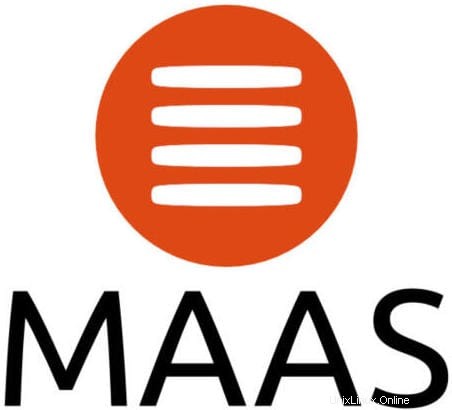
Dalam tutorial ini, kami akan menunjukkan cara menginstal MAAS di Ubuntu 20.04 LTS. Bagi Anda yang belum tahu, MAAS (Metal as a Service) menawarkan penyediaan cloud-style untuk server fisik. Ini adalah sumber terbuka dan gratis untuk digunakan, dengan dukungan komersial tersedia dari Canonical. Alat ini sangat berguna untuk perusahaan biasa dalam mengelola infrastruktur virtual. MAAS didukung pada sistem operasi Ubuntu, CentOS, Windows, dan RedHat.
Artikel ini mengasumsikan Anda memiliki setidaknya pengetahuan dasar tentang Linux, tahu cara menggunakan shell, dan yang terpenting, Anda meng-host situs Anda di VPS Anda sendiri. Instalasi cukup sederhana dan mengasumsikan Anda sedang berjalan di akun root, jika tidak, Anda mungkin perlu menambahkan 'sudo ' ke perintah untuk mendapatkan hak akses root. Saya akan menunjukkan kepada Anda langkah demi langkah instalasi MAAS di Ubuntu 20.04 (Focal Fossa). Anda dapat mengikuti instruksi yang sama untuk Ubuntu 18.04, 16.04, dan distribusi berbasis Debian lainnya seperti Linux Mint.
Prasyarat
- Server yang menjalankan salah satu sistem operasi berikut:Ubuntu 20.04, 18.04, 16.04, dan distribusi berbasis Debian lainnya seperti Linux Mint.
- Sebaiknya Anda menggunakan penginstalan OS baru untuk mencegah potensi masalah.
- Akses SSH ke server (atau cukup buka Terminal jika Anda menggunakan desktop).
- Seorang
non-root sudo useratau akses keroot user. Kami merekomendasikan untuk bertindak sebagainon-root sudo user, namun, karena Anda dapat membahayakan sistem jika tidak berhati-hati saat bertindak sebagai root.
Instal MAAS di Ubuntu 20.04 LTS Focal Fossa
Langkah 1. Pertama, pastikan semua paket sistem Anda mutakhir dengan menjalankan apt berikut perintah di terminal.
sudo apt update sudo apt upgrade
Langkah 2. Menginstal MAAS di Ubuntu 20.04.
Secara default, MAAS tidak tersedia di repositori dasar Ubuntu. Sekarang jalankan perintah berikut untuk menginstal MAAS menggunakan Snap Store:
sudo snap install maas
Langkah 3. Menginstal PostgreSQL.
Secara default, PostgreSQL tidak tersedia untuk diinstal langsung dari repositori dasar Debian 11. Sekarang kami menambahkan repositori PostgreSQL resmi ke sistem Anda:
echo "deb [signed-by=/usr/share/keyrings/postgresql-keyring.gpg] http://apt.postgresql.org/pub/repos/apt/ bullseye-pgdg main" | sudo tee /etc/apt/sources.list.d/postgresql.list
Selanjutnya, impor kunci penandatanganan PostgreSQL:
curl -fsSL https://www.postgresql.org/media/keys/ACCC4CF8.asc | sudo gpg --dearmor -o /usr/share/keyrings/postgresql-keyring.gpg
Terakhir, jalankan perintah berikut untuk menginstal PostgreSQL:
sudo apt update sudo apt install postgresql-13
Setelah menginstal PostgreSQL, mulai layanan PostgreSQL dan aktifkan untuk memulai saat reboot sistem:
sudo systemctl start postgresql sudo systemctl enable postgresql sudo systemctl status postgresql
Setelah itu, kita akan membuat database untuk MAAS. Di sini database tersebut bernama maas_db , pengguna bernama maasuser , kata sandinya adalah idroot123 :
sudo -u postgres psql create database maas_db; \q
Selanjutnya, edit file /etc/postgresql/10/main/pg_hba.conf :
sudo nano /etc/postgresql/10/main/pg_hba.conf
Tambahkan baris berikut:
host maas maaszeljko 0/0 md5
Simpan dan tutup, lalu mulai inisialisasi MAAS:
sudo maas init region+rack --database-uri "postgres://maasuser:idroot123@localhost/maas_db"
Selanjutnya, buat akun admin untuk antarmuka web, jalankan:
sudo maas createadmin
Langkah 4. Mengakses Antarmuka Web MAAS.
Setelah berhasil diinstal, buka browser web Anda dan ketik URL https://your-ip-addrees . Anda akan melihat layar antarmuka MAAS:
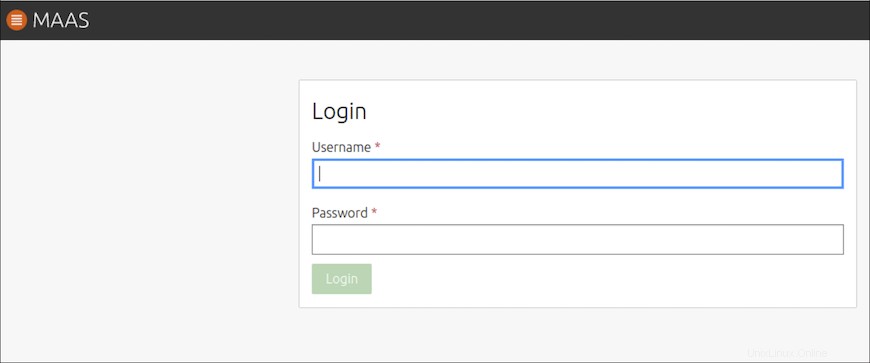
Selamat! Anda telah berhasil menginstal MAAS. Terima kasih telah menggunakan tutorial ini untuk menginstal MAAS di sistem Focal Fossa Ubuntu 20.04 LTS. Untuk bantuan tambahan atau informasi berguna, kami sarankan Anda memeriksa situs web resmi MAAS.